نحوه انتقال محتوای صدای دالبی اتموس
قطعا کیفیت تجهیزات مورد استفاده برای انتقال صدای دالبی اتموس از پلیر به سیستم صوتی به اندازه کیفیت خود سیستمهای صوتی مهم است ؛ برای انتقال صدای دالبی اتموس تنها باید از کابل HDMI استفاده کنید و انتقال آن برخلاف صدای سراند معمولی با کابل اپتیکال امکانپذیر نیست؛ زیرا صدای دالبی اتموس بیت ریت بسیار بالایی دارد و کابلهای اپتیکال توانایی انتقال این میزان از اطلاعات را ندارند.
صدای دالبی اتموس تنها برای محتوای 4K عرضه میشود و تنها باید از کابل HDMI 2.1 برای انتقال این صدا استفاده کنید. در ضمن امکان انتقال صدای دالبی اتموس با استفاده از درگاه HDMI ARC وجود ندارد؛ زیرا این درگاه تنها میتواند صدای ۸ کاناله (۷/۱) با حداکثر بیتریت ۳ مگابیت در ثانیه را انتقال دهد؛ بنابراین HDMI ARC اصلا برای انتقال صدای دالبی اتموس مناسب نیست و در صورت استفاده از آن برای انتقال صدای فراگیر سه بعدی اصلا نمیتوانید از حداکثر کیفیت ممکن صدای دالبی اتموس لذت ببرید و تنها میتوانید برای انتقال ترکهای صوتی دالبی اتموس که از حداقل بیتریت و تعداد کانال ممکن (صدای ۸ و ۶ کاناله) برخوردارهستند، از این درگاه استفاده کنید.
البته درصورتی که درگاه HDMI ARC پلیر و گیرندهی AV سیستم صوتی شما از حالت Common Mode برای انتقال صدا استفاده کند، انتقال صدای دالبی اتموس با بیتریت بالا نیز با آن امکانپذیر است؛ زیرا این نوع از درگاههای HDMI ARC توانایی انتقال صدایی با بیتریت ۱۲ مگابیت در ثانیه هم برخوردار هستند؛ البته حتی این درگاهها نیز توانایی انتقال صدایی با بیش از ۸ کانال را ندارند.
به تازگی نسل جدید درگاه HDMI ARC تحتعنوان HDMI eARC معرفی شده است که با استفاده از آن میتوانید صدای دالبی اتموس را بهراحتی انتقال دهید؛ زیرا این درگاه از صدای چند کاناله با کانالهای متعدد (تا ۳۲ کانال) و صدای ۲۴ بیتی ۱۹۲ کیلوهرتزی تا بیتریت ۳۸ مگابیت در ثانیه پشتیبانی میکند؛ بنابراین بدون هیچ مشکلی میتوانید صدایی با وضوح بسیار بالا را با سرعت بالا با آن انتقال دهید؛ درحالحاضر تنها تعداد معدودی از دستگاهها مجهز به پورت HDMI eARC هستند؛ البته اکثر دستگاههایی که از فناوری دالبی اتموس پشتیبانی میکنند، این درگاه را نیز در خود جای دادهاند.
یادآوری میشود، تنها کابل HDMI 2.1 از فناوری HDMI eARC پشتیبانی میکند؛ درضمن برای انتقال سریع محتوا باید از کابلهایی استفاده کنید که فوق سریع باشند و از فناوری Ethernet نیز پشتیبانی کنند؛ از میان بهترین کابلهای HDMI 2.1 میتوان به کابلهای زیر اشاره کرد:
در بخش اول مقاله عناوین بازیهای دارای صدای دالبی اتموس را معرفی کردیم. برای فعالکردن صدای دالبی اتموس در کنسولهای بازی مایکروسافت ایکسباکس وان ایکس و وان اس ابتدا اپلیکیشن Dolby Access را از مایکروسافت استور دریافت، نصب و اجرا (با انتخاب گزینهی Lunch) کنید.
پس از اجرای اپلیکیشن صفحهای نمایش داده میشود که میتوانید با انتخاب گزینهی With my home theater یا گزینهی With my headphones صدا را از سینمای خانواده یا هدفون پخش کنید.
در صورت انتخاب گزینه With my home theater، در صفحهی بعد گزینه Continue را انتخاب کنید. در صفحهی بعد با انتخاب گزینهی Go to Xbox settings وارد صفحهی تنظیمات پخش صدای دالبی میشویم. در این صفحه گزینهی HDMI Audio را روی حالت Bitstream Out قرار دهید. گزینهی Bitstream format را روی حالت (Dolby Atmos for home theater (HDMI only قرار دهید (گزینهی Optical Audio را تغییر ندهید و آن را غیرفعال باقی بگذارید).
پس از انجام این تنظیمات در صورت تمایل میتوانید تنظیمات پخش صدای فیلمهای بلوری دالبی اتموس را نیز انجام دهید؛ البته درصورتی که صدای فیلم دالبی اتموس باشد، صدا بهصورت خودکار سه بعدی پخش میشود و تنظیمات پخش این صدا بهصورت پیشفرض فعال هستند.
سپس با مراجعه به صفحه Home و بازکردن اپلیکیشن Dolby Access عناوین بازیهای دالبی اتموس را مشاهده کنید. در ضمن با مراجعه به سرویس نتفلیکس از طریق اپلیکیشن Xbox میتوانید تریلرهای جذابی را نیز با صدای دالبی اتموس تماشا کنید؛ همانطور که در بخش قبل گفتیم، استفاده از این سرویس در ایران تقریبا امکانپذیر نیست.
توجه: این اپلیکیشن رایگان نیست و برای استفاده از باید ۱۴٫۹۹ دلار پرداخت کنید؛ البته به مدت ۳۰ روز میتوانید از آن استفاده کنید.
موسیقی دالبی اتموس نیز مانند صدای فیلم کاملا شما را کاملا دربرمیگیرد؛ اجازه دهید مثالی را برای درک بهتر موضوع بیان کنیم؛ زمانیکه درحال گوشدادن کنسرت ضبطشده با این فناوری هستید، با شروع کنسرت ابتدا صدای یک یا چند ساز را از مقابل میشنوید؛ اما با ادامه یافتن موسیقی صدای سازها را هر طرف میشنوید یا ممکن است از هر طرف صدای یک ساز خاص را بشنوید، حتی ممکن است صدای افراد حاضر در کنسرت که ترانه را زمزمه میکنند، از پشت سر خود بشنوید؛ قطعا موسیقی دالبی اتموس تجربهای باورنکردنی برای شما رقم خواهد زد و حتی ممکن است لذت شما از موسیقی بیشتر از زمانی باشد که در سالن کنسرت حضور دارید.
باید این مژده را به شما بدهیم که حتی با هدفون هم میتوانید صدای دالبی اتموس را بشنوید؛ البته صدایی که این هدفونها ایجاد میکنند، مانند صدای ساندبارهای دالبی اتموس، مجازی و شبیهسازی شده است و در واقع با تکنیک جالبی تحتعنوان صدای باینرال (Binaural Audio) مغز شما را فریب میدهد؛ تکنیک Binaural Audio تکنیکی برای شبیهسازی صدای سهبعدی و ۳۶۰ درجه است.
در این تکنیک صدا به صورت استریو و با استفاده از دو میکروفون که در فاصلهی ۱۸ سانتیمتری از یکدیگر قرار دارند ضبط میشوند؛ در برخی از استودیوهای حرفهای میکروفون ها در دو طرف سر یک مانکن و در داخل دو گوش مصنوعی با ساختاری مانند گوش واقعی قرار میگیرند تا تمام فرکانسهای صدایی که انسان میشود، ضبط شوند. در این تکنیک، صدا درست همانطور که میشنویم ضبط میشود و وقتی این صدا را با هدفون میشنویم، تصور میکنیم که کاملا واقعی است و در محیط حضور فیزیکی داریم؛ البته برای شنیدن صدای سهبعدی ایجادشده به این روش حتما باید از هدفون استفاده کنید و اسپیکرها نمیتوانند این صدا را سهبعدی پخش کنند.
هدفون های دالبی اتموس از تکنیکهای صدای باینرال حداکثر استفاده را میکنند تا بتوانند صدای سهبعدی را به نحو احسن به کاربر منتقل کنند. هدفونهای دالبی اتموس میتوانند با واقعیکردن صدای انفجارها و تیراندازیها و پخش دقیق صدای اشخاص براساس مکان آنها، به بازیکنان کمک کنند تا موقعیت مکانی شخصیتهای بازی را بهتر تشخیص دهند و نسبت به اتفاقات پیرامون خود در محیط بازی واکنش سریعتری داشته باشند. درحالحاضر استفاده از هدفونهای دالبی اتموس برای تجربه بهتر صدای فراگیر بازیهای دارای این صدا در ویندوز 10 و کنسولهای ایکس باکس وان ایکس و ایکسباکس وان اس متداول شده است.
برای استفاده از هدفون دالبی اتموس جهت شنیدن صدای بازیهای ایکسباکس وان، باید پس از اجرای اپلیکیشن Dolby Access و انتخاب گزینهی With my headphones، گزینهی Headset Audio را روی حالت Dolby Atmos for Audio قرار دهید و در صورتیکه هدفون شما از طریق HDMI و کابل اپتیکال به کنسول متصل میشود، باید گزینهی Using HDMI or optical audio headset را نیز فعال کنید. در نهایت برای شنیدن صدای دالبی اتموس باید به صفحهی قبل بازگردید و گزینه Continue را بزنید.
از میان برترین هدفونهای دالبی اتموس میتوان به هدفون ترتل بیچ (Turtle Beach) مدل TBS-۲۰۱۵-01 و مدل TBS-2035-01 (هر دو هدفون ۱۰۰ دلار هستند)، هدفونهای پلنترونیک (Plantronic) مدل RIG 500 PRO HX و RIG 500 PRO و RIG HD 800 وRIG Pro E و 210440-01 اشاره کرد.
چند سالی است که گوشیهای دالبی اتموس نیز روانه بازار شدهاند. صدای سه بعدی در این گوشیها که برخی از آنها مجهز به چهار اسپیکر هستند، به خوبی حرکت میکند و کاربران صدای کاملا فراگیر، بدون نویز و واضحی میشوند. اسپیکر این گوشیها حتی محتوای عادی را غنیتر و عمیق تر پخش میکنند. از دیگر قابلیتهای اسپیکرهای این گوشیها میتوان به حذف صداهای مزاحم و تقویت صدای اصلی و مکالمهها در کتابهای صوتی، پادکستها و پیامهای صوتی اشاره کرد.
در حال حاضر گوشیهای آیفون 11 پرو، آیفون 11 پرو مکس، گلکسی اس 9، گلکسی اس 9 پلاس، گلکسی اس 10، گلکسی اس 10 پلاس، گلکسی نوت 9، اکسپریا 1، وان پلاس 7 پرو، نوکیا 6، لنوو فب 2، لنوو وایب کی 5، لنوو وایب کی 5 پلاس، لنوو وایب کی 5 نوت، اوپو رینو، ریزر فون، آکسون 7، آکسون 7 مینی و جی ام 9 پرو مجهز به این فناوری هستند.
از میان تبلتهای مجهز به دالبی اتموس میتوان به لنوو تب 2 ای 10-70، لنوو تب 4، لنوو تب 7 (مدلهای ۸، ۱۰٫۱ و ۱۰٫۵ اینچی)، سامسونگ گلکسی تب ای و سامسونگ تب اس 4 اشاره کرد.
کاربران گوشیهای سامسونگ میتوانند قابلیت دالبی اتموس گوشیهای خود را در صفحهی دوم نوار نوتیفیکیشنها فعال کنند. درصورتیکه این ویژگی وجود ندارد، میتوانند با مراجعه به بخش Advanced Sound Settings در بخش Sound & Vibrations تنظیمات گوشی، قابلیت دالبی اتموس را در بخش Sound Quality and Effects فعال کنند. در سایر گوشیهای اندرویدی نیز تنظیمات فعال کردن دالبی اتموس با کمی تفاوت به همین صورت است.
جالب است بدانید کاربرانی که گوشیهای آنها فاقد فناوری دالبی اتموس است نیز میتوانند با استفاده از ترفندی ساده و صرف چند دقیقه وقت تاحدودی از این ترفند استفاده کنند؛ در برخی از منابع گفته شده ایجاد این فناوری صوتی جدید روی گوشیها مستلزم روتکردن گوشی است؛ اما درحقیقت هیچ نیازی به این کار نیست. مطمئن باشید این کار میتواند کیفیت صدای گوشی شما را به میزان محسوسی افزایش دهد.
برای افزودن این قابلیت به گوشی خود، به فایل زیپ نصب دالبی و یکی از نرمافزارهای کاستوم ریکاوری مانند CWM و TWRP نیاز دارید.
پس از نصب نرمافزار کاستوم ریکاوری و دانلود فایل مراحل زیر را دنبال کنید:
۱. ابتدا فایل نصب دالبی را در کارتحافظه یا حافظهی گوشی کپی کنید (تفاوتی ندارد).
۲. گوشی را خاموش و مدتی صبر کنید.
۳. دکمههای پاور، زیادکردن صدا و هوم را همزمان با هم بزنید تا گوشی در حالت Recovery Mode روشن شود.
۴. گزینهی Install را انتخاب کنید.
۵. پس از جستوجو و یافتن فایل زیپ نصب دالبی، آن را نصب کنید.
۶. منتظر بمانید تا نرمافزار ریکاوری فایلهای مربوطه را فلش کند. ممکن است تکمیل این فرایند چند ثانیه طول بکشد.
۷. گوشی خود را ریست کنید.
کاربران گوشیهای اندرویدی روت شده نیز میتوانند از این قابلیت بهرهمند شوند.
چنانچه میخواهید قابلیت دالبی اتموس را بدون استفاده از نرمافزار کاستوم ریکاوری به گوشی خود اضافه کنید، مراحل زیر را دنبال کنید.
۱. نرمافزار ES File Explorer را دانلود کنید.
۲. در محیط نرمافزار به سمت چپ سوایپ و گزینهی Root Explorer را فعال کنید.
۳. دو فایل APk موجود در پوشه فایل دانلود دالبی را که قبلا با نرمافزار ES File Explorer اکسترکت کردهاید، کپی و در پوشهی priv-app در پوشهی system حافظهی گوشی پیست کنید.
۴. هر یک از دو فایل APK موجود در پوشهی priv-app را که قبلا کپی کردهاید، انتخاب و با کلیککردن روی منوی سهنقطهی سمت راست بالای صفحهنمایش، مسیر >> Properties >> Permissions >> Change را دنبال کنید و پرمیشنهای هر یک از فایلهای کپیشده را درست مانند شکل زیر تغییر دهید. سپس این مراحل را برای فایل APK هم تکرار کنید.
۵. پوشهی دالبی موجود در پوشهی Download Folder را در پوشهی /system/ کپی کنید و پرمیشنهای آن را درست مانند شکل زیر تغییر دهید.
۶. پرمیشنهای فایل ds1-defouit.xml در پوشهی دالبی در پوشهی سیستم را درست مانند مرحلهی ۴ تغییر دهید.
۷. به پوشهی Download Folder مراجعه، پوشهی etc در پوشهی system را باز و فایل audio_effects.conf را کپی و آن را اوررایت کنید. سپس پرمیشنهای آن را درست مانند مرحلهی ۶ تغییر دهید.
۸. دوباره به پوشه Download Folder مراجعه، پوشهی etc را باز و فایل android.dolby.xml را پس از دنبال کردن مسیر /system/etc/permissions/ در پوشهی پرمیشن کپی کنید. سپس پرمیشنهای آن را درست مانند مرحلهی ۶ تغییر دهید.
۹. دوباره به پوشهی Download Folder مراجعه، پوشهی lip را باز، فایل libstagefright_soft_ddpdec.so را کپی و سپس آن را در پوشهی lib در پوشهی system پیست کنید. سپس پرمیشنهای آن را درست مانند مرحلهی ۶ تغییر دهید.
۱۰. دوباره به پوشهی Download Folder مراجعه، پوشهی lip را باز و سپس پوشهی soundfx را باز و فایل libdseffect.so را کپی و پس از بازکردن پوشههای system و lip آن را در پوشهی soundfx پیست کنید. سپس پرمیشنهای آن را درست مانند مرحلهی ۶ تغییر دهید.
۱۱. به پوشهی Download Folder مراجعه، پوشهی Vendor را باز و تمام فایلهای پوشهی etc را کپی و پس از بازکردن پوشهی system آنها را در پوشهی Vendor کپی کنید. سپس پرمیشنهای آن را درست مانند مرحلهی ۵ تغییر دهید.
۱۲. پرمیشنهای فایل audio_effects.conf موجود در پوشهی etc را که در مرحلهی قبل کپی کردهاید، درست مانند مرحلهی ۶ تغییر دهید.
۱۳. درنهایت گوشی خود را ریست کنید. پس از راهاندازی مجدد گوشی، اپلیکیشن Dolby را در فهرست اپلیکیشنهای خود مشاهده خواهید کرد.
در صورت تمایل برای حذف اپلیکیشن دالبی، ابتدا باید فایل زیپ حذف دالبی را از اینجا دریافت کنید؛ سپس گوشی را درست مانند زمان نصب اپلیکیشن در حالت ریکاوری روشن کنید. در مرحلهی بعد پس از انتخاب گزینه install و پس از آن جستوجو و یافتن فایل زیپ حذف دالبی، منتظر بمانید تا فایل فلش شود و در نهایت با ریستکردن گوشی خود، فرایند حذف اپلیکیشن را تکمیل کنید.
همانطور که گفتیم، انتقال محتوای دالبی اتموس نیازمند استفاده از درگاه HDMI 2.1 و HDMI eARC است. در حال حاضر هیچ یک از کارتهای گرافیک یا مادربردها از HDMI 2.1 پشتیبانی نمیکنند و استفاده از درگاه HDMI eARC در کامپیوتر نیز امکانپذیر نیست؛ بنابراین درحالحاضر امکان انتقال صدای دالبی اتموس با کامپیوترهای PC به دستگاههای گیرندهی AV امکانپذیر نیست؛ البته درصورتیکه در آینده کارتهای گرافیک مجهز به این درگاه عرضه شوند، میتوانید کامپیوتر خود را از طریق این درگاه به تلویزیون متصل کنید و صدا را از طریق پورت HDMI eARC به گیرندهی AV انتقال دهید.
البته درحال حاضر برای پخش دالبی اتموس در کامپیوتر مشکل و محدودیتی وجود ندارد و میتوانید با استفاده از پلیرهایی نظیر Microsoft Movies & TV که در ویندوز 10 از قبل نصب شده است و VLC player محتوای دالبی اتموس را پخش کنید. درحالحاضر امکان نصب دالبی اتموس در ویندوزهای ۷، ۸ و ۱۰ وجود دارد.
البته بروزرسانی Creators ویندوز 10 از دالبی اتموس پشتیبانی میکند و برای استفاده از صدای سهبعدی در این نسخه از ویندوز 10 تنها باید این ویژگی را فعال کنید. درضمن کاربران نسخهی Creators میتوانند با بهرهگیری از ویژگی Dolby Atmos for headphones، صدای فراگیر سهبعدی را با هرگونه هدفون و بدون نیاز به هدفون دالبی اتموس تجربه کنند. البته صدایی که بهواسطهی این ویژگی ایجاد میشود، صدایی مجازی است. درضمن برخی از بازیها مثل بازی Overwatch از این ویژگی پشتیبانی میکنند، برای شنیدن صدای دالبی اتموس با هدفون، نیازی به استفاده از نسخهی Creators نیست و میتوانید تنها با دنبالکردن مسیر Options > Sound > Dolby Atmos for Headphones در تنظیمات بازی، این ویژگی را فعال کنید.
برای فعالکردن دالبی اتموس در ویندوز 10 نیز باید از اپلیکیشن Dolby Access استفاده و آن را از ویندوز استور دریافت کنید. درصورتیکه در اپلیکیشن گزینهی With my home theater را انتخاب کنید، لینکی برای فعال کردن گزینهی Dolby Atmos for home theater در تنظیمات صوتی ویندوز در کنترل پنل دریافت خواهید کرد. بعد از انجام تنظیمات باید سیستم صوتی خود را انتخاب و آن را کالبیره کنید.
یکی از روشهای دیگر بخش دالبی اتموس در کامپیوتر استفاده از اپلیکیشن K light classic player است. در زمان نصب این اپلیکیشن، ابزاری نیز تحتعنوان Codec Tweak Tool نصب خواهد شد. پس از اجرای این ابزار مراحل زیر را دنبال کنید.
گزینه Audio output را انتخاب کنید. در بخش Audio bitstreaming to external device ابتدا گزینهیenabled=) receiver decodes audio) و سپس گزینهی HDMI connection را انتخاب کنید. سپس فرمتهای صوتی مورد نظر خود را انتخاب کنید. پس از انتخاب فرمتها ابتدا گزینهی Apply & Close و در نهایت گزینهی Exit را بزنید.
چنانچه میخواهید از هدفون برای شنیدن صدای سه بعدی استفاده کنید، باید کارت صدا شما از پلتفرم صدای سهبعدی ویندوز 10 پشتیبانی کند. کارت صدا NAD AM 17 گزینه مناسبی برای این کار محسوب میشود. این کارت صدا مجهز به ماژولی است که قابلیت پشتیبانی از صدای دالبی اتموس 5.1.2 و 7.1.4 را به آن اضافه میکند. در آینده پشتیبانی از فناوری DTS X هم به این کارت صدا افزوده خواهد شد؛ البته درصورتی میتوانید حداکثر کیفیت صدای دالبی اتموس را با این کارت صدا انتقال دهید که امکان افزودن پورت HDMI eARC نیز به آن وجود داشته باشد.
چنانچه کاربر ویندوز 10 هستید و میخواهید بهصورت رایگان از شنیدن صدای سهبعدی با هدفون لذت ببرید، میتوانید از ویژگی رایگان Windows Sonic for Headphones استفاده کنید. برای فعالکردن این ویژگی ابتدا روی آیکون اسپیکر در نوار وظیفه راستکلیک و سپس گزینهی Playback Devices را انتخاب کنید. پس از انتخاب گزینهی Playback Devices دستگاه خود را انتخاب و روی گزینهی Properties کلیک کنید و با انتخاب گزینهی Windows Sonic for Headphones در سربرگ Spatial sound از صدای سهبعدی لذت ببرید.
دالبی اتموس و Windows Sonic چندان با یکدیگر متفاوت نیستند و انتخاب آنها به سلیقهی شخصی افراد بستگی دارد؛ برخی تصور میکنند که صدای دالبی اتموس عمق زیادی ندارد و برخی دیگر معتقدند که Windows Sonic صداها را اغراقآمیز پخش میکند؛ اما هر دو فناوری در بخش صدای سهبعدی با وضوح بالا کاملا موفق عمل میکنند.
درمورد کامپیترهای مک هم باید گفت که نسخه جدید Apple TV در دستگاههایی که از سال ۲۰۱۸ به بعد عرضه شدهاند و از نسخهی جدید مک یعنی کاتالینا (Catalina) بهره میبرند، از صدای دالبی اتموس پشتیبانی میکند. درضمن این اپلیکیشن برای Apple TV و iOS نیز عرضه شده است.
یادآوری میشود علاوه بر گوشیها، برخی از لپتاپها نیز با فناوری دالبی اتموس عرضه شدهاند که از میان آنها میتوان به لپتاپ لنوو یوگا C930 و لنوو لیجن 720 اشاره کرد. چینش بلندگوی این دو لپتاپ باعث میشود صدا در جهات مختلف پخش شود و فرد تصور میکند که صدا کاملا او را احاطه کرده است.
DTS X و Auro 3D دو فناوری مشابه دالبی اتموس هستند. هر سه فناوری صدایی کاملا فراگیر و سهبعدی ایجاد میکنند. مهمترین تفاوت DTS X و دالبی اتموس این است که در فناوری DTS X قانون خاصی برای چیدمان اسپیکرها وجود ندارد و افراد میتوانند اسپیکرها را مطابق با سلیقهی خود طوری در اطرافشان قرار دهند که بهترین صدای ممکن را بشنوند و دیگر لازم نیست اسپیکرها را با چیدمانهایی مثل 5.1.2 یا 7.1.2 یا سایر چیدمانهای خاص در اطراف قرار دهند. یکی دیگر از مزایای دیگر DTS X نسبت به دالبی اتموس، نیازنداشتن به اسپیکرهای مخصوص برای پخش صدا (مثل اسپیکرهای سقفی، اسپیکرهای upfiring یا اسپیکرهای height) از بالا و امکان استفاده از اسپیکرهای سراند معمولی برای پخش صدای دالبی است.
درضمن در فناوری DTS X امکان تنظیم حجم اصوات مختلف نیز وجود دارد؛ بنابراین میتوان در صحنههایی که دیالوگهای زیادی وجود دارد و از نظر جلوههای صوتی و اصوات محیطی نیز غنی هستند، با انجام تنظیمات مختلف صدای شخصیتها را بهخوبی شنید. DTS X نسبت به دالبی اتموس که فناوری نسبتا جدیدی است، بیشتر پشتیبانی میشود و دستگاههای بیشتری توانایی پخش آن را دارند. DTS X نسبت به دالبی اتموس انعطافپذیری بیشتری دارد و استفاده از آن نسبت به دالبی اتموس هزینهی کمتری دارد؛ اما با اینکه بهنظر میرسد DTS X برتری دارد، دالبی اتموس محبوبتر و متداولتر است. درکل DTS X بهصورت دقیقتری رمزگذاری میشود و نسبت به دالبی اتموس کیفیت بالاتری دارد؛ اما این برتری اصلا محسوس نیست؛ درمقابل محتوای دالبی اتموس بهلطف روش اختصاصی فشردهسازی شرکت دالبی با حجم کمتری تولید میشوند.
Auro 3D به نسبت دالبی اتموس و DTS X کمتر مورد استفاده قرار میگیرد. در این فناوری نیز باید اسپیکرها با چیدمان خاصی نصب شوند و مهمترین تفاوت این فناوری با دالبی اتموس هم به این موضوع مربوط میشود.
در فناوری Auro 3D برخلاف دالبی اتموس از سه لایه اسپیکر استفاده میشود. لایهی اول اسپیکرهای سراند معمولی هستند؛ لایهی دوم مربوط به اسپیکرهایی است که روی دیوار نصب میشود (اسپیکرهای height) و لایهی سوم از اسپیکرهای سقفی تشکیل میشود. تفاوت دیگر دالبی اتموس و Auro 3D، نحوهی چینش اسپیکرهای سقفی و تعداد آنها است. همانطور که گفتیم، در سیستمهای صوتی دالبی اتموس دو یا چهار اسپیکر در سمت جلو یا جلو و عقب سقف نصب میشوند؛ اما در سیستم Auro 3D تنها یک اسپیکر سقفی در مرکز سقف قرار میگیرد؛ در سیستم Auro 3D نمیتوان از چند اسپیکر سقفی یا اسپیکرهای upfiring برای انعکاس صدا به سمت بالا استفاده کرد.
یکی دیگر از تفاوتهای Auro 3D با دالبی اتموس، میزان استفاده از اسپیکرهای دیواری یا همان اسپیکرهای Height است؛ معمولا در سیستم دالبی اتموس یا از اسپیکرهای دیواری اصلا استفاده نمیشود یا بهجای اسپیکرهای سقفی استفاده میشوند؛ اما این اسپیکرها در سیستم Auro 3D نقش بسیار مهمی دارند و در این سیستم حداقل ۴ عدد از آنها (دو اسپیکر در قسمت جلو درست بالای اسپیکرهای سراند جلو و دو اسپیکر در پشت بالای اسپیکرهای سراند عقب) با زاویهای درحدود ۲۵ درجه نصب میشوند. طراحان این سیستم معتقد هستند صداهایی که بهصورت کاملا عمودی پخش میشوند، چندان طبیعی بهنظر نمیرسند و انسان درحالت طبیعی بیشتر صداهایی را میشود که از اطراف یا کمی بالاتر از سطح گوش او (با زاویهای تا حداکثر ۳۰ درجه) به گوش برسند؛ بنابراین تنها از یک اسپیکر سقفی در این سیستم استفاده شده است و حتی در برخی از سیستمها اسپیکر سقفی اصلا استفاده نمیشود.
چینشهای متفاوتی برای سیستم Auro 3D وجود دارد که از میان آنها میتوان به سیستم 9.1 (سیستم صدای سراند 5.1 به اضافهی چهار اسپیکر دیواری)، سیستم 10.1 (یک اسپیکر در سقف به سیستم اضافه میشود) و سیستم 13.1 (سیستم صدای سراند 7.1 به اضافهی چهار اسپیکر دیواری) اشاره کرد.
از میان گیرندههای AV مجهز به فناوری Auro 3D میتوان به گیرندهی دنون مدل (Denon) مدل AVR-X6500H، گیرنده مارانتز (Marants) مدل SR-7013 و دنون AVR-X4400H اشاره کرد.
Auro 3D توانایی رقابت با دالبی اتموس را ندارد؛ زیرا در این فناوری صدا حداکثر میتواند در ۱۳ کانال تفکیک شود؛ اما صدای دالبی توانایی تفکیکشدن تا ۱۲۸ کانال مختلف را نیز دارد. درضمن صدای Auro 3D بهاندازهی صدای دالبی اتموس پویا نیست و در بین کانالهای مختلف حرکت نمیکند. اگر بخواهیم این سه فناوری را نظر کیفیت ردهبندی کنیم، DTS X، دالبی اتموس و Auro 3D به ترتیب در جایگاه اول تا سوم قرار میگیرند؛ اما از نظر محبوبیت و کاربرد بیشتر، برتری کامل با دالبی اتموس است.
قطعا صدای سهبعدی لذت تماشای فیلم یا بازیکردن را به مراتب بیشتر میکند و برای شنیدن چنین صدایی ناگزیر به استفاده از سختافزارهای و نرمافزارهای پشتیبانیکننده از دالبی اتموس و فناوریهای مشابه آن هستید. اگرچه سازندگان سیستمهای صدای دالبی 7.1 مدعی هستند که محصول آنها توانایی ایجاد صدای سهبعدی را دارد، چنین ادعایی تنها یک حقهی تبلیغاتی برای افزایش فروش این دستگاهها است؛ زیرا یکی از اصول ایجاد صدای سهبعدی، پخش صدا از بالا و بهصورت عمودی جهت افزودن بعد جدیدی به صدای فراگیر است و سیستمهای صدای فراگیر متداول توانایی انجام این کار را ندارند.
نکته حائز اهمیت دیگر اینکه ساندبارها، هدفونها، گوشیها و لپتاپها توانایی خلق صدای سه بعدی واقعی را ندارند و برای تجربه صدای ۳۶۰ درجه باید به فکر تهیه گیرنده AV حرفهای و اسپیکرهایی با قابلیت پخش صدای دالبی اتموس باشید؛ البته ایجاد چنین سیستمی هزینه زیادی دارد.
مطالب مرتبط: خرید تجهیزات اتاق کنفرانس ، قیمت تجهیزات صوتی سالن کنفرانس ، انواع سیستم صوتی کنفرانس ، میکروفون کنفرانس